Web sitenizin fark edilmesini nasıl sağlayacağınızdan bahsedelim. Hepimiz arama motorları aracılığıyla daha fazla insanın bizi bulmasını isteriz. Burada, WPBeginner’da, şema işaretlemesi eklemenin arama sıralamalarımız için tam bir oyun değiştirici olduğunu keşfettik.
Şema işaretlemesi, arama motorlarının içeriğinizi anlamasına yardımcı olan bir hile sayfası gibidir. Bu, görünürlüğünüzü ciddi şekilde artırabilir ve web sitenize daha fazla organik trafik çekebilir. Esasen siteniz ve içeriğiniz hakkında zengin arama sonuçlarında görüntülenebilecek yapılandırılmış veriler sağlar.
Şema işaretlemesi eklemek teknik olabilir, bu nedenle SSS’ler, etkinlikler, makaleler ve çok daha fazlası için şema eklemek üzere All in One SEO Generate Schema özelliğini kullanıyoruz. Sadece eklemek istediğimiz işaretleme türünü seçiyoruz ve ardından boşlukları dolduruyoruz.
SEO oyununuzu bir üst seviyeye taşımaya hazırsanız, WordPress sitenize şema işaretlemesi eklemenin en kolay yolunu gösterelim. Arama motorlarından daha fazla ücretsiz SEO trafiği çekmeye hazır olun!
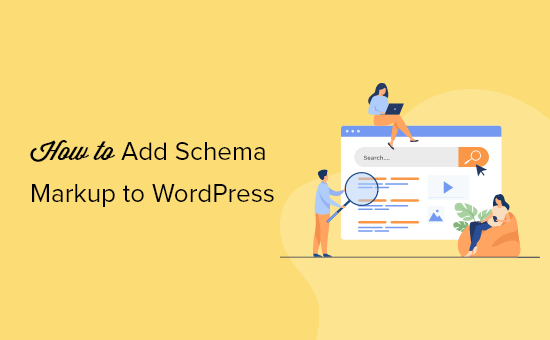
İşte bu makalede ele alacağımız konulara hızlı bir genel bakış:
- What Is Schema Markup?
- How to Add Schema Markup in WordPress
- Setting Site Wide Schema Markup in WordPress
- Setting Up Default Schema Markup in WordPress
- Changing Schema Markup for Individual Posts and Pages in WordPress
- Setting Up Schema Markup for WooCommerce
- Adding Schema Markup for Local SEO
- Testing Your Schema Markup for Rich Snippets
- Expert Guides on Schema Markup in WordPress
Schema Markup Nedir?
Şema işaretlemesi, arama motorlarına içeriğiniz hakkında daha fazla bilgi vermek için WordPress web sitenize ekleyebileceğiniz özel bir HTML kodu türüdür.
Örneğin, arama motorlarına belirli bir sayfanın bir blog yazısı, yemek tarifi, SSS, haber makalesi veya çevrimiçi mağazanızdaki bir ürün sayfası olduğunu söyleyebilirsiniz. Arama motorları daha sonra bu verileri zengin sonuçlar görüntülemek için kullanabilir.
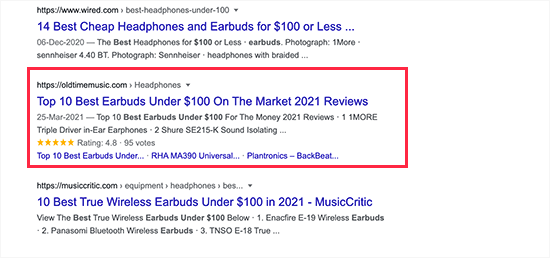
Google gibi arama motorları da diğer aramalarda bilgileri görüntülemek için şema işaretlemesini kullanır.
Örneğin, Google Haritalar’da girişiniz yol tarifleri, çalışma saatleri, işletme telefon numaraları ve daha fazlasıyla birlikte görünecektir.

Bu geliştirilmiş arama listelerine zengin sonuçlar veya zengin snippet’ler denir. Sitenizin SERP’lerde öne çıkmasını sağlayarak organik tıklama oranınızı artırır ve size daha fazla ücretsiz trafik getirir.
Aslında, Google arama istatistiklerine göre, zengin sonuçlar her 100 aramada 58 tıklama alarak normal arama sonuçlarını geride bırakıyor.
Bununla birlikte, WordPress’te herhangi bir kod yazmadan şema işaretlemesinin nasıl kolayca eklenebileceğine bir göz atalım.
WordPress’te Şema İşaretlemesi Nasıl Eklenir
WordPress’te şema işaretlemesi eklemenin en kolay yolu All in One SEO for WordPress kullanmaktır. Piyasadaki en iyi WordPress SEO eklentisidir ve WordPress sitenize kolayca şema işaretlemesi eklemenizi sağlar.

Yapmanız gereken ilk şey WordPress için All in One SEO‘yu yüklemek ve etkinleştirmektir. Daha fazla ayrıntı için, bir WordPress eklentisinin nasıl kurulacağına ilişkin adım adım kılavuzumuza bakın.
Etkinleştirmenin ardından eklenti, kurulum boyunca size yol gösterecek bir kurulum sihirbazı başlatacaktır. Yardıma ihtiyacınız varsa, WordPress için All in One SEO’nun nasıl kurulacağına ilişkin makalemizi takip edin.
Şimdi, kurulumu tamamladıysanız, eklenti otomatik olarak doğru şema işaretlemesini ayarlayacak ve web sitenize uygulayacaktır.
Ancak, gerekirse ayarları değiştirebilmeniz için tüm şema işaretleme ayarlarında size manuel olarak yol göstereceğiz.
WordPress’te Site Genelinde Şema İşaretlemeyi Ayarlama
İlk olarak, arama motorlarına WordPress web siteniz hakkında bazı temel bilgileri anlatarak başlayacağız. All in One SEO ” Arama Görünümü sayfasına gidin ve Bilgi Grafiği bölümüne ilerleyin.
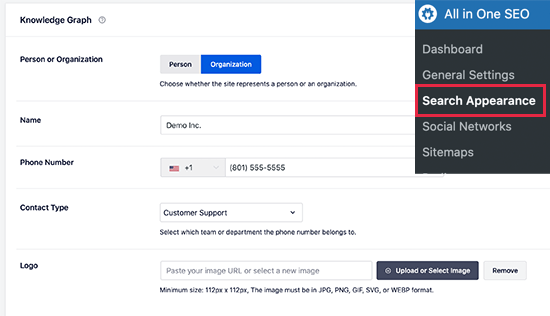
Buradan, web sitenizin bir kişi veya bir kuruluş hakkında olup olmadığını seçmeniz gerekir. Bir kuruluş için bir ad, iş telefonu numarası, iletişim türü ve bir iş logosu sağlayabilirsiniz.
Web siteniz bir kişi hakkındaysa (kişisel blog, özgeçmiş web sitesi veya portföy web sitesi gibi), açılır listeden kişinin kullanıcı hesabını seçebilir veya bilgilerini manuel olarak girebilirsiniz.
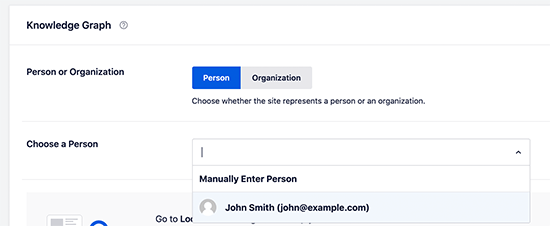
Mevcut bir WordPress kullanıcısı seçerseniz, Kullanıcılar ” Profil sayfasını ziyaret ederek seçilen kullanıcının profilini düzenleyebilirsiniz.
Burada kullanıcının Twitter ve Facebook profil URL’lerini sağlayabilirsiniz.
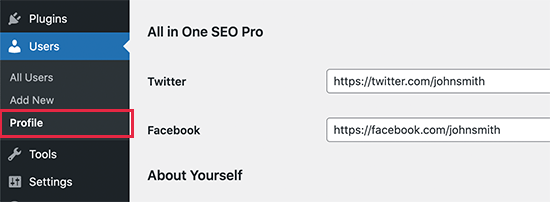
Ayrıca, kullanıcının adını ve soyadını doğru girdiğinizden ve herkese açık olarak görüntülenecek doğru adı seçtiğinizden emin olun.
Son olarak, kullanıcının profil fotoğrafını Gravatar olarak ayarlamanız gerekecektir.
Değişikliklerinizi kaydetmek için ‘Profili Güncelle’ düğmesine tıklamayı unutmayın.
WordPress’te Varsayılan Şema İşaretlemesini Ayarlama
Bir sonraki adım, tüm WordPress yazılarınız ve sayfalarınız için şema işaretlemesi oluşturmak için kullanılacak varsayılan ayarları seçmektir.
Bu, tüm WordPress yazılarınız, sayfalarınız, ürünleriniz veya diğer içerik türleriniz için doğru şekilde ayarlanmış şema işaretlemesi olmasını sağlayacaktır.
Basitçe All in One SEO ” Arama Görünümü sayfasına gidin ve ‘İçerik Türleri’ sekmesine geçin. Buradan, tüm gönderi türlerinizin listelendiğini göreceksiniz.
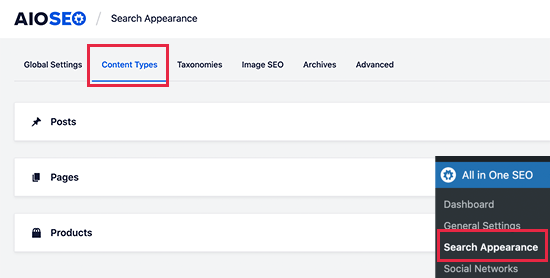
Her gönderi türü için bir ‘Şema İşaretlemesi’ sekmesi göreceksiniz.
Buna geçmek, söz konusu gönderi türü için varsayılan şema türünü seçmenize olanak tanır.
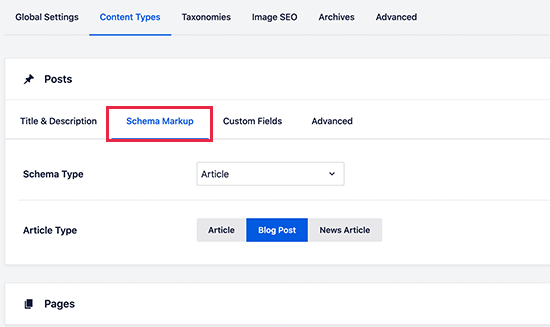
Buradan ayarları gözden geçirebilir ve gerekirse değiştirebilirsiniz. Örneğin, WordPress gönderilerini haber makalesi olarak kullanan bir haber sitesi işletiyorsanız, makale türünü Haber Makalesi şeması olarak değiştirmek isteyebilirsiniz.
WordPress’te Bireysel Yazılar ve Sayfalar için Şema İşaretlemesini Değiştirme
Varsayılan şema ayarlarını zaten yaptığınız için, içeriğinizin çoğu için şema işaretlemenizi manuel olarak değiştirmeniz gerekmeyecektir.
Ancak, tek bir gönderi veya sayfa için şema ayarlarını yapmak isteyebileceğiniz birkaç durum vardır.
Örneğin, ürün sayfaları olarak özel WordPress açılış sayfaları kullanıyorsanız, arama motorlarının bunu bilmesini isteyeceksiniz. Benzer şekilde, bazı bloglar yemek tarifleri, haber makaleleri veya incelemeler yayınlamak için WordPress gönderilerini kullanıyor olabilir.
Bu senaryolarda, söz konusu gönderi veya sayfa için şema işaretlemesini değiştirmeniz gerekebilir.
Değiştirmek istediğiniz yazıyı veya sayfayı düzenlemeniz yeterlidir. Yazı düzenleyici ekranında, düzenleyicinin altındaki ‘AIOSEO Ayarları’ kutusuna gidin ve ‘Şema’ sekmesine geçin. Ardından, ‘Şema Oluştur’ düğmesine tıklayın.
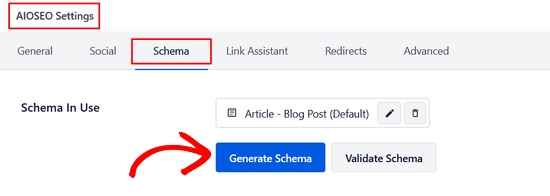
Buradan, Şema Kataloğu açılacak ve aralarından seçim yapabileceğiniz farklı şema türlerini görebilirsiniz.
Her şema türü kendi mikro verileriyle birlikte gelir.

Örneğin, bir gönderiyi Tarif olarak değiştirebilirsiniz.
Ardından bir tarif açıklaması, mutfak türü, hazırlama süresi, talimatlar ve daha fazlasını sağlayabilirsiniz.
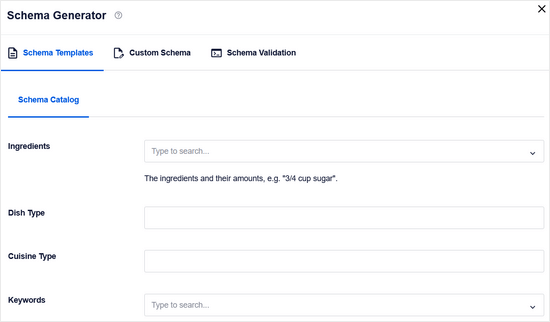
Benzer şekilde, Ürün şema türünü seçebilirsiniz.
Ardından fiyat, marka, para birimi, bulunabilirlik, renk, boyut, malzeme ve daha fazlasını sağlayabilirsiniz.

Bu, bir e-ticaret platformu yerine basit bir çevrimiçi ödeme formu kullanarak ürün satan web siteleri için çok kullanışlı bir araçtır.
WooCommerce için Şema İşaretlemesini Ayarlama
All in One SEO, piyasadaki en kapsamlı WooCommerce SEO eklentisidir. Olağan SEO ayarlarının yanı sıra, tüm ürünleriniz için ürün şema işaretlemesini de doğru bir şekilde seçer.
WooCommerce ürün listelemenizden fiyatlandırma, para birimi, kullanılabilirlik, yorumlar, yıldız derecelendirmeleri ve daha fazlası gibi gerekli tüm meta verileri getirecektir.
WooCommerce’de şema işaretlemeyi etkinleştirmek için, ‘Alanları Otomatik Oluştur’ seçeneğinin yanındaki ‘Evet’e tıklamanız yeterlidir.

Ayrıca, her ürün için ‘Şema’ sekmesi altında marka, tanımlayıcı türü, tanımlayıcı numarası ve diğer ayrıntıları sağlayabilirsiniz.
Mağazanız GTIN, MPN veya ISBN gibi standartlaştırılmış bir tanımlayıcıya sahip diğer markaların ürünlerini satıyorsa bu kullanışlı olur.
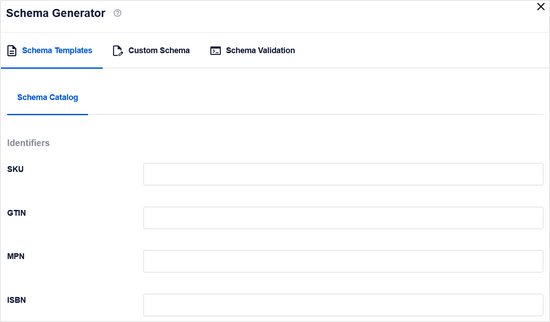
Yerel SEO için Schema Markup Ekleme
Google’da yapılan tüm aramaların %40’ından fazlası yerel amaçlıdır. Bu, kullanıcıların yakınlarındaki yerel işletmeleri ve hizmetleri aradıkları anlamına gelir.
Yerel aramaların çoğu satın alma kararıyla sonuçlanır, bu da onları küçük işletmeler için oldukça kazançlı hale getirir.
Yerel SEO, kullanıcıların kolayca bulabilmesi için işletmenizi haritaya koymanıza yardımcı olur. Bu, mağazanızın veya işletmenizin yerel Google arama sonuçlarında görünmesini sağlar.

Ayrıca işletmenizin Google Haritalar gibi diğer Google ürünlerinde de görünmesini sağlar.
Bu, fiziksel konumunuza daha fazla müşterinin gelmesini sağlar.

All in One SEO, web sitenizi yerel arama sonuçları için kolayca optimize etmenizi sağlayan bir Yerel SEO eklentisi ile birlikte gelir.
All in One SEO ” Yerel SEO sayfasına gidin ve ‘Yerel SEO’yu Etkinleştir’ düğmesine tıklayın.
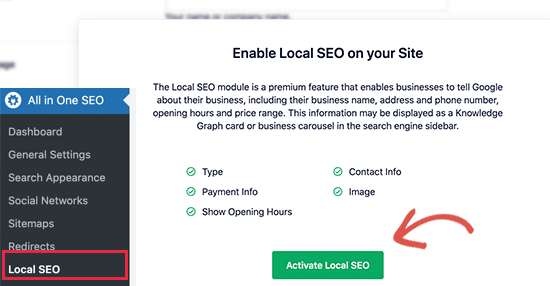
Etkinleştirmenin ardından, işletmenizin birden fazla konumu varsa, bu seçeneği açmak isteyeceksiniz.
Daha sonra tek tek konumlar ekleyebilecek ve bunları ayarlayabileceksiniz.
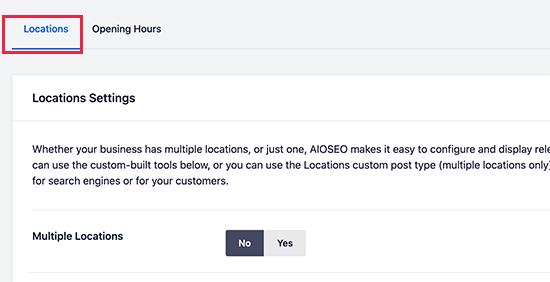
Bunun altında bilgilerinizi girebilirsiniz.
Bu, işletmenizin adını, logosunu, telefon numarasını, işletme türünü, ödeme seçeneklerini ve daha fazlasını içerir.
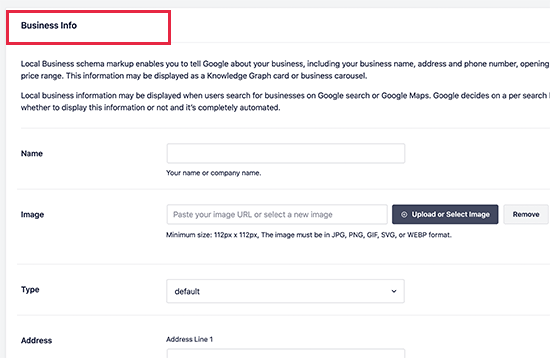
Bundan sonra, ‘Çalışma Saatleri’ sekmesine geçebilirsiniz.
Burası çalışma saatlerinizi girebileceğiniz yerdir.
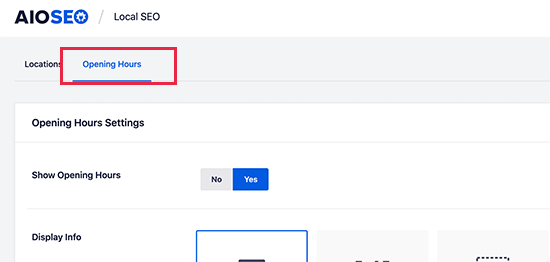
Her gün için çalışma saatlerini girmeniz yeterlidir.
İşletmenizin kapalı olduğu günleri de işaretlemelisiniz.
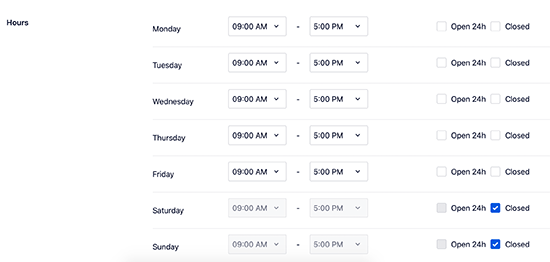
Ayarlarınızı kaydetmek için ‘Değişiklikleri Kaydet’ düğmesine tıklamayı unutmayın.
Daha fazla ayrıntı için WordPress’te çalışma saatlerinin nasıl ekleneceğine ilişkin kılavuzumuza göz atın.
WordPress web sitenizde yerel SEO’yu kurduktan sonra, işletmenizi talep etmek için bir Google İşletme Profili hesabına da kaydolabilirsiniz.
Zengin Snippet’ler için Şema İşaretlemenizi Test Etme
Google’ın Yapılandırılmış Veri Testi aracını kullanarak WordPress web sitenizdeki şema işaretlemesini test edebilirsiniz. Web sitenizin URL’sini girmeniz yeterlidir; bu URL’de bulunan yapılandırılmış veri işaretlemesini getirecektir.
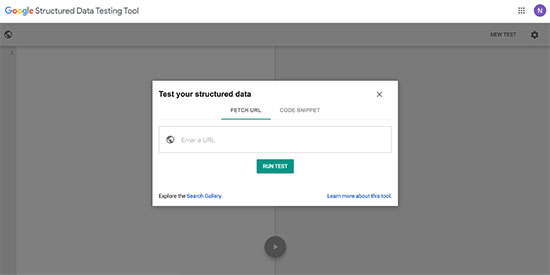
Bir hata veya uyarı varsa, web sitenizdeki şema işaretleme ayarlarını tekrar gözden geçirerek sorunu giderebilirsiniz.
Google ayrıca daha yeni bir Rich Snippets test aracı da sunmaktadır. Bu araç yalnızca web sitenizdeki zengin snippet’ler için şema işaretlemesini kontrol etmekle kalmaz, aynı zamanda bazı verilerin eksik olup olmadığını da gösterir.
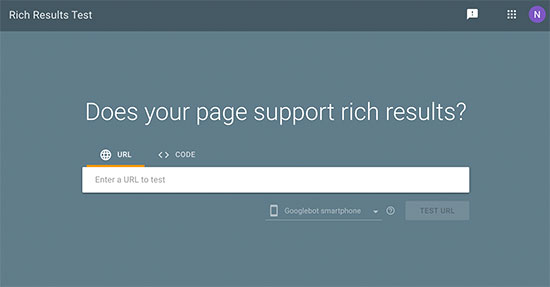
Buna ek olarak, All in One SEO yerleşik bir Şema Doğrulayıcı sunar.
Şema kodunuzun sözdizimi hatası içermediğinden ve doğru şekilde uygulandığından emin olur.
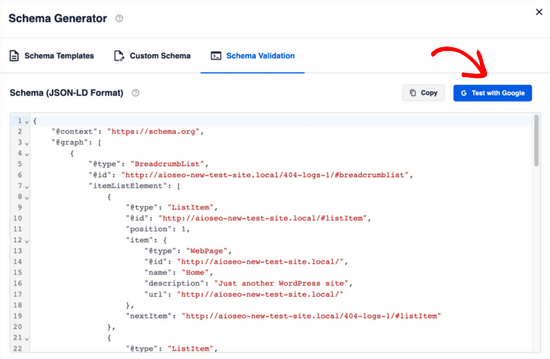
Sadece ‘Şema Doğrulama’ sekmesine gidin ve ‘Google ile Test Et’ düğmesine tıklayın.
Otomatik olarak Google’ın yukarıda bahsettiğimiz Zengin Snippet test aracına yönlendirileceksiniz.
WordPress’te Şema İşaretleme Hakkında Uzman Kılavuzları
Umarız bu makale WordPress web sitenize şema işaretlemesini nasıl kolayca ekleyebileceğinizi öğrenmenize yardımcı olmuştur. Şema işaretleme ile ilgili daha spesifik makaleleri de görmek isteyebilirsiniz:
- WordPress’te SSS Şeması Nasıl Eklenir
- WordPress’te SEO Dostu ‘Nasıl Yapılır’ Şeması Nasıl Doğru Şekilde Eklenir?
- WordPress’te SEO Dostu Tarif Şeması Nasıl Eklenir (Kolay Yol)
- WordPress’te Video Schema Markup Nasıl Eklenir (Kolay Yöntemler)
- WordPress’te Yerel İşletmeler için Birden Fazla Konum Şeması Nasıl Eklenir?
- WordPress için En İyi Schema Markup Eklentileri
- WordPress Sitenizle Google Featured Snippet Nasıl Elde Edilir?
- Yeni Başlayanlar İçin Rehber: WordPress’te Zengin Snippet’ler Nasıl Kullanılır?
- WordPress Siteniz için Google Site Bağlantıları Nasıl Alınır?
- Google Bilgi Paneli Nedir + WordPress ile Nasıl Talep Edilir
If you liked this article, then please subscribe to our YouTube Channel for WordPress video tutorials. You can also find us on Twitter and Facebook.





Dennis Muthomi
Excellent resource as always!.
One tip I’d like to add is to regularly test your schema markup after making any website updates or changes. people often update the blogs content but forget to also work on the schema data
Peter Iriogbe
Great tip! I appreciate the simplicity – just hitting the ‘Validation’ tab and clicking ‘Test with Google’ takes you straight to the Rich Snippets testing tool. It streamlines the process of checking how your content appears in search results. Time-saving and user-friendly approach for optimizing snippets. Thanks for sharing this valuable insight!
Jiří Vaněk
Hello, I have a question for you. I use AIO SEO PRO license and employ markup schemas. When I have a blog post with FAQs at the end, can I use two schemas? One for the blog post and one for the FAQs? The article combines both, the blog post itself and the FAQs at the end. AI suggested that it’s possible to use both markup schemas. I’m not sure about that.
WPBeginner Support
You can certainly use both on a post as the FAQ schema would share what is in the FAQ while the post schema would show the content in your post
Admin
Megan Brain
Thanks so much for this helpful article. Schema markup is something we should all be learning how to implement. I appreciate the great tips.
WPBeginner Support
Glad you found our guide helpful
Admin